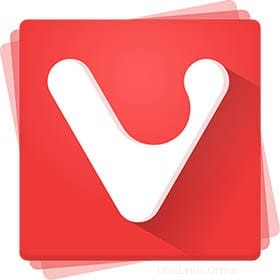
Dans ce didacticiel, nous allons vous montrer comment installer le navigateur Vivaldi sur CentOS 8. Pour ceux d'entre vous qui ne le savaient pas, Vivaldi est un navigateur Web de nouvelle génération riche en fonctionnalités basée sur le puissant et open-source projet Chromium, dont est dérivé le célèbre navigateur Web Google Chrome. L'application est librement distribuée et multiplateforme, créée par l'ancien PDG d'Opera Software, construite à l'aide de technologies Web modernes telles que React, JavaScript, Node.js et plus encore.
Cet article suppose que vous avez au moins des connaissances de base sur Linux, que vous savez utiliser le shell et, plus important encore, que vous hébergez votre site sur votre propre VPS. L'installation est assez simple et suppose que vous s'exécutent dans le compte root, sinon vous devrez peut-être ajouter 'sudo ‘ aux commandes pour obtenir les privilèges root. Je vais vous montrer l'installation étape par étape du navigateur Vivaldi sur un CentOS 8.
Prérequis
- Un serveur exécutant l'un des systèmes d'exploitation suivants :CentOS 8.
- Il est recommandé d'utiliser une nouvelle installation du système d'exploitation pour éviter tout problème potentiel.
- Accès SSH au serveur (ou ouvrez simplement Terminal si vous êtes sur un ordinateur de bureau).
- Un
non-root sudo userou l'accès à l'root user. Nous vous recommandons d'agir en tant qu'non-root sudo user, cependant, car vous pouvez endommager votre système si vous ne faites pas attention lorsque vous agissez en tant que root.
Installer le navigateur Vivaldi sur CentOS 8
Étape 1. Tout d'abord, commençons par nous assurer que votre système est à jour.
sudo dnf update sudo dnf install dnf-utils
Étape 2. Installation du navigateur Vivaldi sur CentOS 8.
Nous ajoutons maintenant un nouveau référentiel Vivaldi :
sudo dnf config-manager --add-repo https://repo.vivaldi.com/archive/vivaldi-fedora.repo
Une fois le référentiel ajouté, installez le navigateur Vivaldi à l'aide des commandes suivantes :
sudo dnf install vivaldi-stable
Il vous sera également demandé d'importer une clé GPG pour la signature du package lors de l'installation :
Importing GPG key 0x4BMWAA3D6: Userid : "Vivaldi Package Composer KEY05 <[email protected]>" Fingerprint: B44B 46E3 E1A6 366B FC79 D331 9658 E804 4A3A A3D6 From : https://repo.vivaldi.com/archive/linux_signing_key.pub Is this ok [y/N]: y
Étape 3. Accéder à Vivaldi.
Une fois l'installation réussie, ouvrez le navigateur Web Vivaldi à partir de CentOS Dash ou Terminal. Exécutez "vivaldi ” commande dans Terminal. (sans guillemets):
vivaldi
Félicitations ! Vous avez installé Vivaldi avec succès. Merci d'avoir utilisé ce didacticiel pour installer le navigateur Web Vivaldi sur les systèmes CentOS 8. Pour obtenir de l'aide supplémentaire ou des informations utiles, nous vous recommandons de consulter le site Web officiel de Vivaldi .